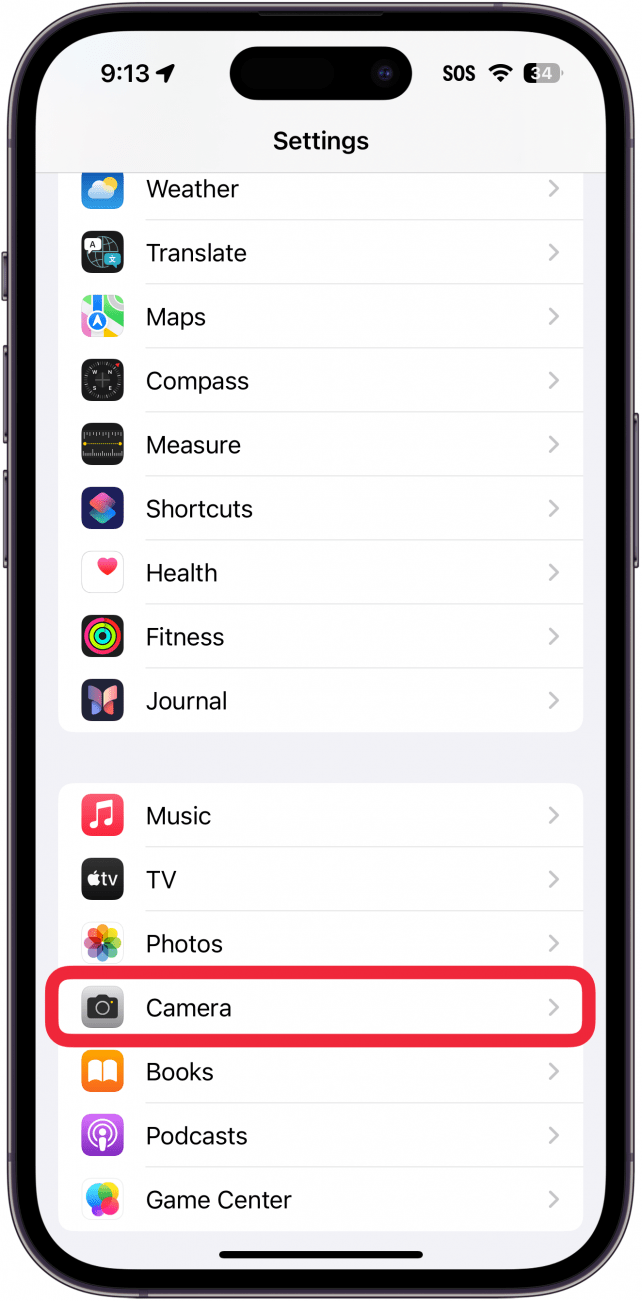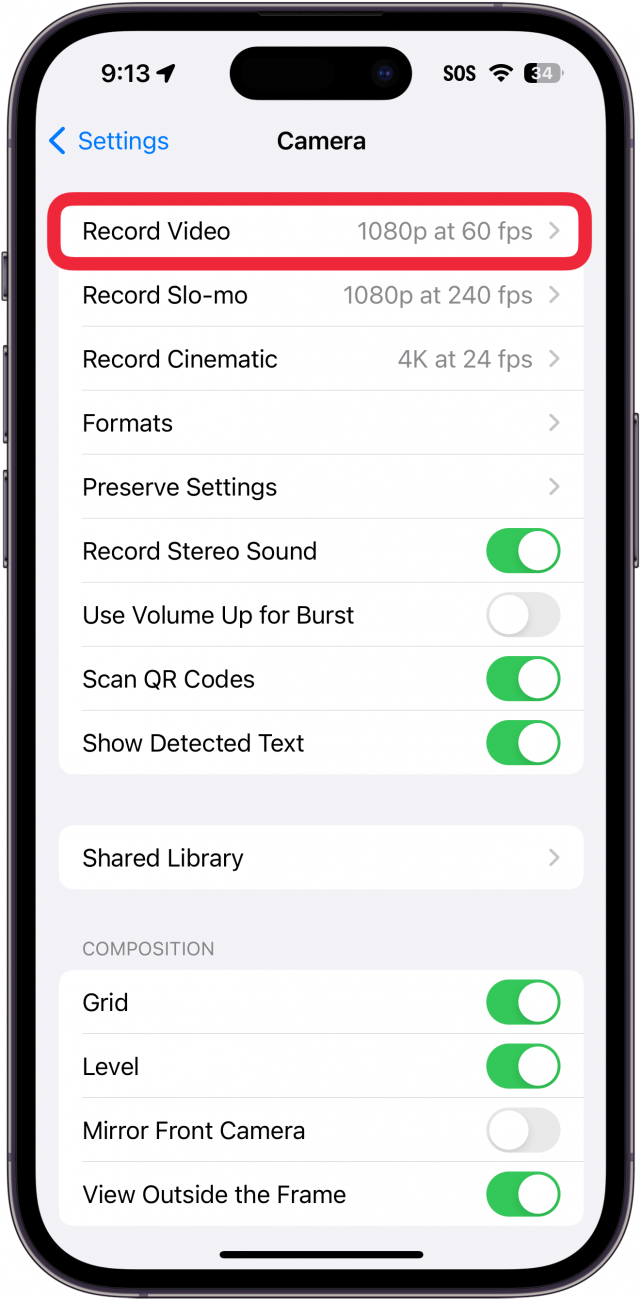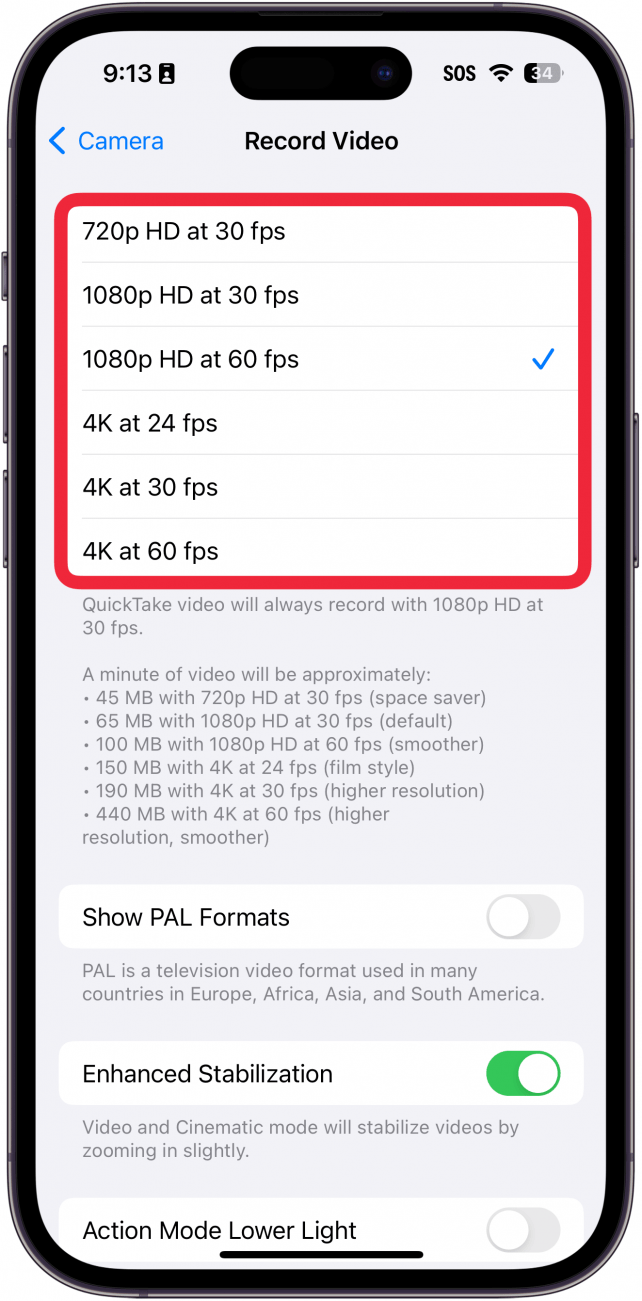Belki iPhone kameranızla bir video çekmek istiyorsunuz ama yüksek çözünürlüklü olmasına ihtiyacınız yok. Sonuçta, yüksek kaliteli videolar muhteşem görünür, ancak aynı zamanda çok fazla depolama alanı kaplarlar. İşte iPhone’unuzdaki video çözünürlüğünü nasıl değiştireceğiniz.
Bu İpucunu Neden Seveceksiniz?
- **Video kalitenizi düşürerek saklama alanından tasarruf edin
- Özel anıları daha iyi korumak için daha yüksek kalitede video çekin.
iPhone’da Video Kamera Ayarları Nasıl Değiştirilir
Sistem Gereksinimleri
Bu ipucu iOS 16 veya sonraki sürümleri çalıştıran iPhone’larda çalışır. iOS’un en son sürümüne] (https://www.iphonelife.com/content/how-to-update-to-ios-11-iphone-ipad) nasıl güncelleme yapacağınızı öğrenin.
İster depolama alanından tasarruf etmek ister telefonunuzda mümkün olan en yüksek kalitede video kaydettiğinizden emin olmak isteyin, iPhone’unuzun video çözünürlüğü ayarlarını değiştirme seçeneğine sahip olmak harika bir şeydir. iPhone’da ağır çekim video nasıl yapılır](https://www.iphonelife.com/blog/24724/tip-day-recording-slow-motion-video-your-iphone-6-or-6-plus) gibi daha fazla iPhone videografisi ipucu ve püf noktası için ücretsizGünün İpucu bülteni. Şimdi, daha düşük kaliteli videolar çekmek için iPhone’unuzun video formatını nasıl değiştireceğinizi öğrenin:
 iPhone’unuzun gizli özelliklerini keşfedinGünde sadece bir dakika içinde iPhone’unuzda ustalaşabilmeniz için günlük bir ipucu (ekran görüntüleri ve net talimatlarla) alın.
iPhone’unuzun gizli özelliklerini keşfedinGünde sadece bir dakika içinde iPhone’unuzda ustalaşabilmeniz için günlük bir ipucu (ekran görüntüleri ve net talimatlarla) alın.
- Ayarlar uygulamasını** açın ve Kamera öğesini seçin.

- Video Kaydet** öğesine dokunun.

- Tercih ettiğiniz video kalitesini seçin.

Not
Video çözünürlükleri ve saniye başına kare sayısı (fps) listesinin ne anlama geldiğinden emin değilseniz, Apple 3. adımda görebileceğiniz ayarların bir dökümünü verir. Listede ne kadar aşağıya inerseniz, çekeceğiniz videonun kalitesi o kadar yüksek olur ve videonuz için o kadar fazla depolama alanı gerekir. Video kalitesi seçeneklerinin altında, bir dakikalık videonun ne kadar depolama alanı kaplayacağını görebilirsiniz.
En iyi kalite için iPhone’unuzun kamera ayarlarını bu şekilde bulabilir veya saklama alanından tasarruf etmek için kaliteyi düşürebilirsiniz. Ardından, HDR iPhone kamerası özelliğinden nasıl tam olarak yararlanabileceğinizi öğrenin.